OPPO怎么美图
是关于OPPO手机如何实现美图效果的详细指南,涵盖内置功能、后期编辑及实用技巧:

相机拍摄阶段的实时美颜设置
-
前置摄像头专属美颜模式
- 启动方式:打开相机应用后切换至前置摄像头,点击屏幕上的美颜图标(通常为心形或女士头像)。
- 参数调节:通过滑动条调整美颜强度,可选“自然”“轻度”“中度”“重度”等预设级别;部分机型支持细化控制如磨皮、美白、瘦脸、大眼等功能,例如Find X系列的3D结构光技术能精准识别面部轮廓,实现立体自然的修图效果。
- 保存偏好:若希望每次拍照自动应用相同设置,可开启“保存当前设置”选项,避免重复调整。
-
视频通话场景优化
- 路径:进入手机设置→其他设置→开启视频通话美颜功能,此后在使用微信、QQ等应用时,系统会自动加载美颜算法,使人物在动态画面中依然保持理想状态,该功能尤其适合光线不足环境下的皮肤提亮和细节优化。
-
后置摄像头的特殊支持(仅限部分高端机型):某些旗舰型号也提供了后置镜头的美颜选项,操作逻辑与前置类似,适合拍摄他人时快速套用风格统一的滤镜和参数组合。
相册后期处理功能
-
基础调整工具 | 功能 | 作用描述 | 适用场景举例 | |--------------|--------------------------------------------------------------------------|----------------------------------| | 裁剪/旋转 | 去除冗余构图元素,修正倾斜视角 | 证件照修正、社交平台封面图制作 | | 亮度调节 | 提升暗部细节或降低过曝区域 | 逆光拍摄后的补救 | | 对比度优化 | 增强明暗层次感,使主体更突出 | 风景照的色彩分离处理 | | 饱和度控制 | 强化色彩鲜艳度或转为淡雅色调 | 美食摄影的食欲诱导效果 |

-
滤镜与创意特效:内置多种风格化滤镜,从胶片复古到清新日系均可一键切换,用户还能通过“局部调色”工具对特定区域进行针对性修改,比如单独提亮人脸而不影响背景光影。
-
高级修图技术
- 背景虚化:模拟单反相机的大光圈浅景深效果,通过AI智能识别主体边缘,实现自然过渡的背景模糊;
- 瑕疵消除:快速去除皮肤痘痘、皱纹等微小缺陷,保留毛孔纹理的真实质感;
- 构图辅助线:调用网格线或黄金分割点指导二次裁剪,提升画面平衡美感。
第三方应用拓展方案
当系统自带功能无法满足复杂需求时,可借助以下工具进一步创作:
- 美图秀秀/醒图:提供海量贴纸、文字模板及艺术化笔刷,适合制作趣味表情包或海报级作品,其“手绘涂鸦”功能甚至能将普通照片转化为插画风格;
- Snapseed:专业级曲线调色工具允许精确控制RGB通道,适合对色彩理论有深入理解的用户进行精细化调校;
- 一键改图:集成多维度编辑模块,包括批量处理、老照片修复等特色功能,大幅提升修图效率。
拍摄技巧配合设备特性
- 光线运用:侧光可塑造面部立体感,逆光下建议开启HDR模式保留高光细节;
- 角度选择:略微仰拍能缩短下巴视觉长度,45度侧脸角度显瘦效果最佳;
- 对焦策略:使用大光圈模式虚化杂乱背景时,务必确保焦点锁定在眼睛部位以保证眼神光的存在。
FAQs
-
问:为什么有时美颜效果会显得不自然?
答:过度依赖单一参数调节容易导致失真,建议采用“渐进式调整法”——先降低整体美颜强度,再针对局部问题(如黑眼圈、法令纹)使用专项工具修正,最后通过增加轻微对比度恢复面部结构的清晰度。
-
问:如何将手机修图成果无损输出?
答:在保存对话框中选择“原画质导出”,避免因压缩导致的细节丢失,若需打印实体照片,推荐先用“一键改图”软件预设标准尺寸模板并启用300dpi高精度模式。
OPPO手机的美图能力贯穿拍摄前、中、后全流程,用户可根据需求灵活组合各项功能,无论是追求效率的日常修图还是深度创作的艺术表达,都能通过系统工具与第三方软件
版权声明:本文由环云手机汇 - 聚焦全球新机与行业动态!发布,如需转载请注明出处。





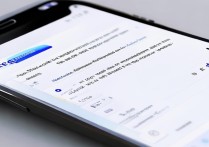






 冀ICP备2021017634号-5
冀ICP备2021017634号-5
 冀公网安备13062802000102号
冀公网安备13062802000102号